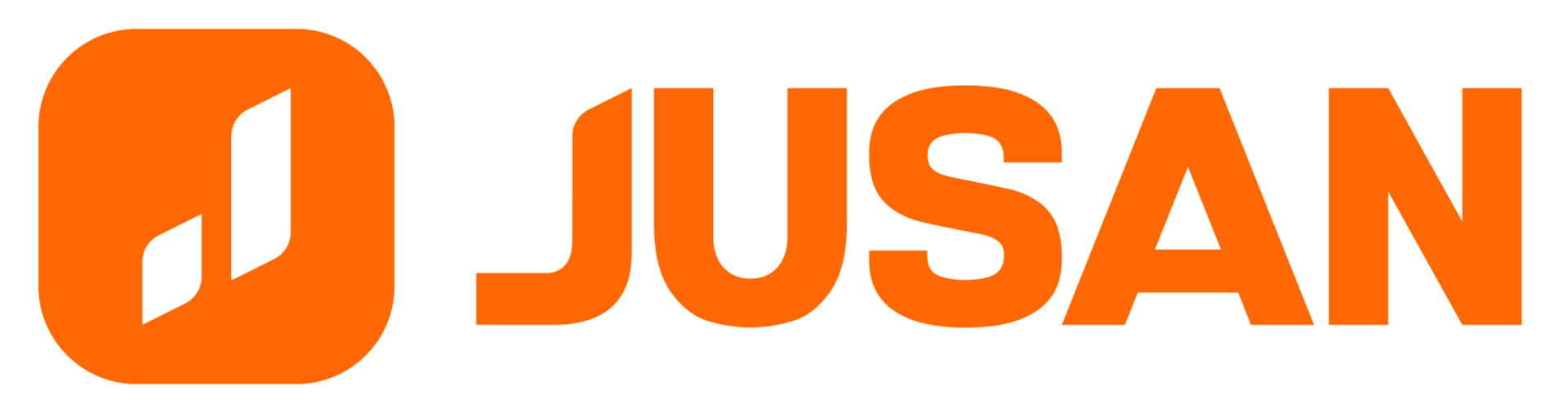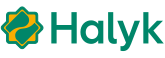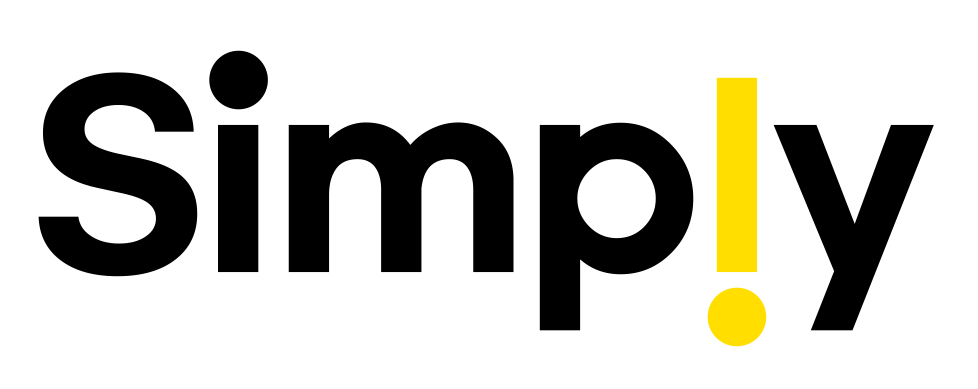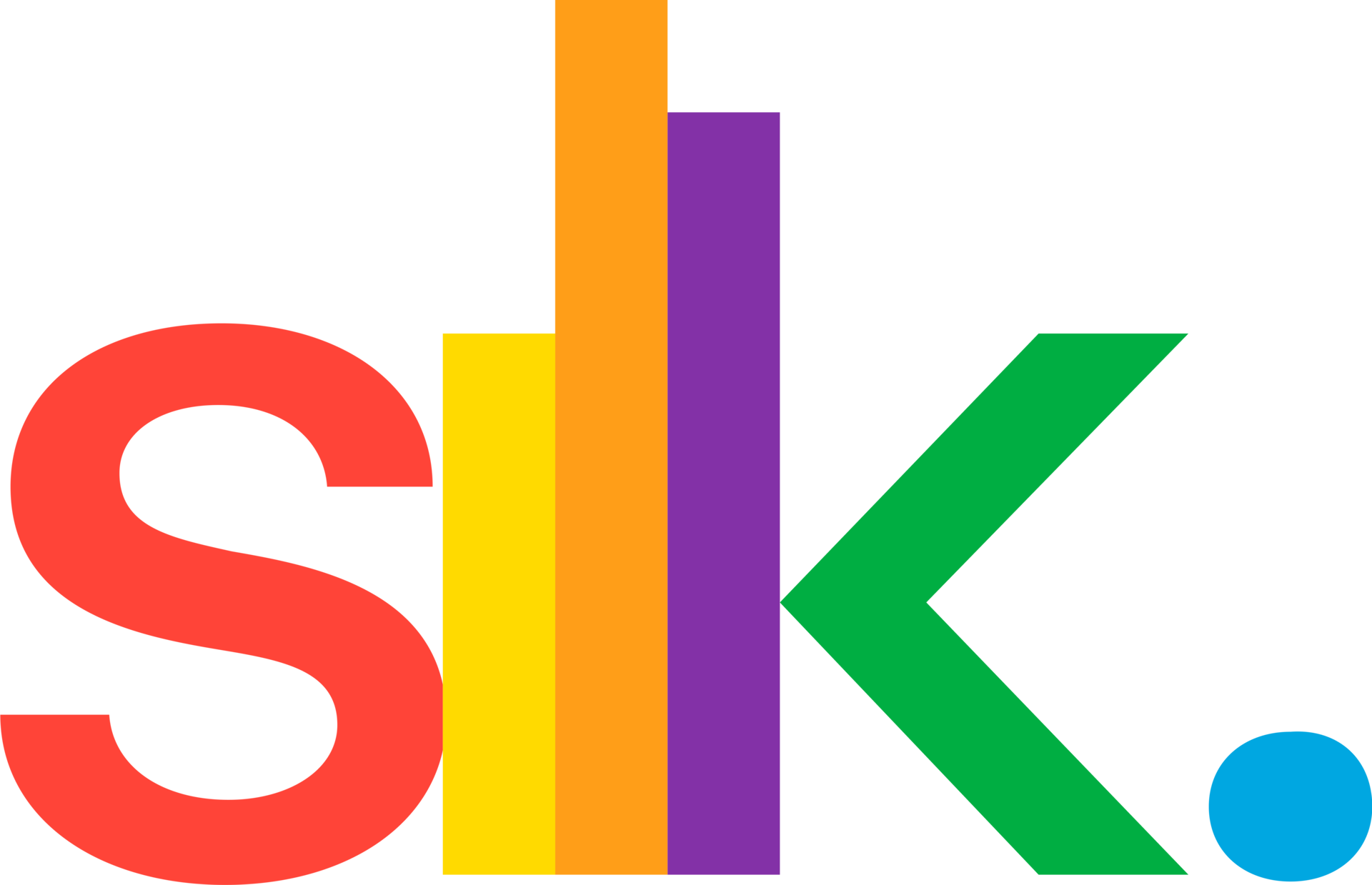Samsung Wallet
Плати и копи
вместе с Wallet
Получай бонусы за каждую покупку через Wallet - и превращай их в скидку для нового устройства Samsung


Умный кошелек уже в вашем Galaxy.
Пользуйтесь цифровым кошельком, чтобы сделать повседневные дела быстрее, безопаснее и проще. Samsung Wallet позволяет организовать все необходимое в одном приложении. Тут есть все важные учетные данные и вещи, которые всегда должны быть под рукой: кредитные карты, банковские счета, пароли, ключи от машины, билеты и посадочные талоны. Вам больше не нужно носить с собой миллион разных вещей и бояться что-то забыть.Вы можете защитить все это с помощью PIN-кода или личных биометрических данных, чтобы только вы могли получить доступ к этим данным.1


Как зарегистрироваться


Как привязать банковскую карту


Как оплачивать смартфоном


Как оплачивать смарт-часами


Как добавить клубную карту


Больше никакой головной боли.
Все, что у вас есть, на одном экране
Samsung Wallet — это удобное приложение для самого необходимого: банковских, кредитных и клубных карт и посадочных талонов.
Все в одном месте и доступно одним движением. Никаких долгих поисков и попыток вспомнить нужный пароль.

Быстро открывайте Wallet так, как удобно вам
Samsung Wallet предлагает 3 способа доступа. Смахните вверх или коснитесь значка, чтобы открыть приложение. Вы также можете легко открыть Samsung Wallet двойным нажатием на боковую кнопку.
- * Задайте открытие Samsung Wallet на действие в настройках боковой клавиши.
Зарегистрируйтесь в мгновение ока
Начало работы — это бесшовный процесс. Вы можете активировать, аутентифицировать и добавить карты в свой Samsung Wallet всего за несколько простых шагов.
Это займет всего минуту, а то и меньше.


Ваш Wallet под защитой
Samsung Wallet защищен платформой безопасности Samsung Knox. Она распознает и шифрует отпечатки пальцев, чтобы обеспечить защиту важных пользовательских данных. А еще — хранит конфиденциальную информацию в изолированной среде. Это обеспечивает дополнительный уровень защиты от потенциальных попыток взлома.


Быстрый. Безопасный. Samsung Pay.
Samsung Pay позволяет платить с помощью устройства, делая транзакции в магазине быстрыми и бесконтактными. Ваши платежи — вне зависимости от того, совершаете вы их онлайн или оффлайн — защищены дополнительными уровнями цифровой безопасности.
Вы — это ваш пароль
С Samsung Pass вам открыты все двери. Просто подтвердите, что это вы с помощью биометрических данных, — и вы войдете в любое свое приложение или сервис.


Ваш телефон — ваш идентификатор
Освободите себя от бюрократических хлопот, добавив свои документы в Samsung Wallet. Теперь вы можете быстро идентифицировать себя в аэропортах, школах и других местах с помощью мобильного ID. Ваша информация надежно хранится и всегда под рукой.


Храните билеты и посадочные талоны
Храните и управляйте в одном месте различными билетами в кино, на спортивные мероприятия и представления, а также посадочными талонами на рейсы. Вы можете добавить их в Samsung Wallet и использовать соответствующий штрих-код или QR-код для доступа.





Все ваши клубные карты. Все в одном
Никогда не упустите шанс воспользоваться своими клубными и бонусными картами. Просто зарегистрируйте их в Samsung Wallet, и они всегда будут под рукой, куда бы вы и ваш Galaxy ни отправились.


Освободите руки, просто прикладывайте запястье.
Будь то ID карта, транзитная или кредитная карта, вы можете зарегистрировать их в кошельке Samsung Wallet и использовать на своих Galaxy Watch. Теперь вы можете проходить через терминалы с цифровым пропуском на запястье - быстро, легко и всегда с собой.3


Безопасность
Благодаря уровню безопасности Samsung Pay в сочетании с системой Samsung Knox номер вашей карты и личные данные никто не увидит, а вредоносное ПО не окажет воздействие на сервис. Кроме того, используя бесконтактный способ оплаты, вы не притрагиваетесь ни к чему, кроме собственного смартфона.
Токенизация
Вместо данных реальной банковской карты используется токен – специальный цифровой код, созданный случайным образом. Ваша личная информация остается в безопасности. Данные, которые Samsung Pay передает на платежный терминал – уникальны для каждой отдельной покупки.
Samsung Knox
Встроенная система безопасности Samsung Knox обеспечивает защиту данных Samsung Pay независимо от операционной системы и блокирует сервис Samsung Pay при обнаружении вредоносного ПО, установке неофициальной прошивки или получения Root прав на устройстве, после чего использовать сервис Samsung Pay на таком устройстве будет невозможно (даже если восстановить настройки производителя).